Om denne infektion
Smart Search er din typiske browser flykaprer, der vil overtage din browser. Det er annonceret som et nyttigt program til at har det angiveligt ville gøre din browsing-oplevelse bedre, men i virkeligheden er det sigter på at omdirigere du til sponsorerede websteder for at generere indtægter. Browser hijackers ikke ondsindede infektioner ved sig selv, men disse omdirigeringer, de udfører kan føre til farlige websteder, som kan forårsage malware til at downloade på din computer.
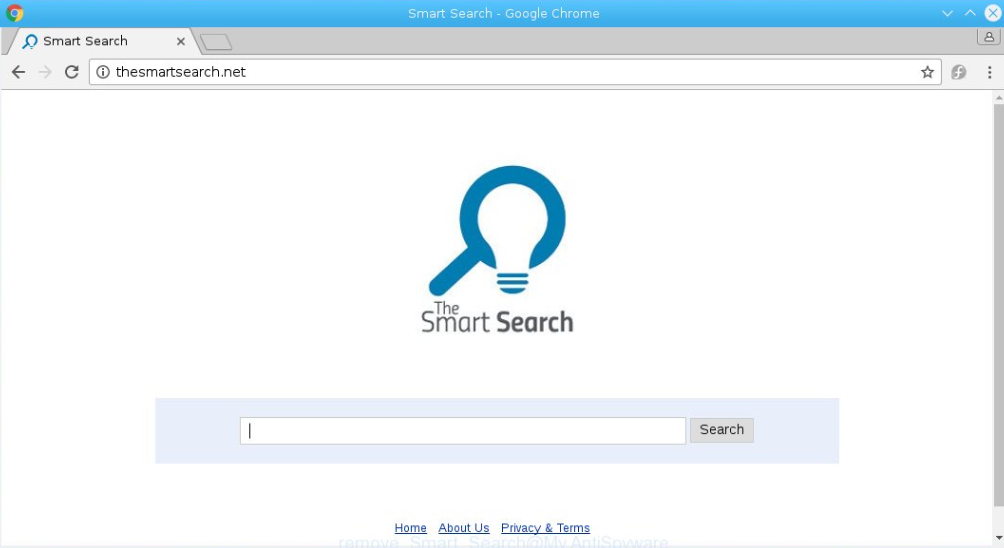
Så selv om de ikke er farlige infektioner, selv, kunne de let medføre mere alvorlige trusler. De er også ret irriterende, da de ændre din browsers indstillinger uden tilladelse. Vil du have en ny hjemmeside/nye faner, og din søgemaskine vil blive ændret. Der er ingen grund til hvorfor du bør stille op med det, dermed fjerne Smart Search.
Du kan nok huske ikke du installerer programmet, og det er fordi det sandsynligvis brugt den bundling metode til at installere. Bundling dybest set tilføje ekstra tilbud (uønskede programmer som adware og browser hijackers) til freeware på en måde, der tillader dem at installere sammen med. Dette er generelt ildeset, fordi brugerne ikke udtrykkeligt informeret om disse anlæg.
Browser flykaprer distribution
Browser hijackers tilknyttes freeware som ekstra tilbud, og du skal fravælge dem. Dette er ganske let at gøre, fordi alt hvad du behøver at gøre er uncheck et par kasser. Vælg Avanceret eller brugerdefinerede indstillinger, når du installerer freeware, og alle ekstra elementer vil blive gjort synlige for dig. Gennemgå tilbuddene og fravælge dem, der er tvivlsom. Vi anbefaler ikke tillader noget at installere, medmindre du er helt sikker på om det er sikkert. Når du har fravalgt uønskede tilbud, kan du fortsætte til installere freeware. Ved hjælp af standardindstillingerne foreslås ikke, fordi de skjule alle tilbud og tillader dem at installere sammen med programmet.
Mens usandsynligt, er det også muligt, at du selv har installeret programmet mens udkig udvidelser, der vil forbedre din browsing-oplevelse. Hvis du har installeret det bevidst, skal du være mere forsigtig i fremtiden og altid anmeld programmer før du installerer dem.
Hvorfor slette Smart Search?
Browser hijackers er ganske bemærkelsesværdig, fordi de ændre browserens indstillinger. Browseren (uanset om det er Internet Explorer, Google Chrome eller Mozilla Firefox) vil have en ny hjemmeside, og altid føre til søgning-smart.work. Du vil være i stand til at fortryde ændringerne, indstilling, medmindre du først slippe af flykaprer, så spild ikke din tid før der. Webstedet indstille som din nye startside vil fremme en søgemaskine. Undgå at bruge det, da det vil indsætte sponsoreret indhold i resultater. Websteder, der ikke har noget at gøre med hvad du søgte efter vil vises i dine resultater simpelthen fordi flykapreren forsøger at generere mere trafik til disse websteder. Ikke alle af dem vil være sikker, som flykaprere ikke tjekke dem før omdirigere. Du kan ende op på et websted, der fremmer svigagtig programmer eller har til formål at installere malware på din enhed.
Browser hijackers er også kendt at spore brugere, som de gennemse og indsamle oplysninger om dem. Det kunne indsamle IP-adresser, søgeforespørgsler, websteder besøgte, osv. Disse oplysninger kunne senere deles med ukendt parter uden tilladelse.
Smart Search fjernelse
Du har to muligheder, enten afinstallere Smart Search manuelt eller automatisk. Sidstnævnte kan være lettere, hvis du har lidt erfaring med at fjerne programmer. Blot få anti-spyware-software og har det tage sig af alt. Hvis du foretrækker manuel fjernelse, der er anvisninger placeres under denne artikel.
Offers
Download værktøj til fjernelse afto scan for Smart SearchUse our recommended removal tool to scan for Smart Search. Trial version of provides detection of computer threats like Smart Search and assists in its removal for FREE. You can delete detected registry entries, files and processes yourself or purchase a full version.
More information about SpyWarrior and Uninstall Instructions. Please review SpyWarrior EULA and Privacy Policy. SpyWarrior scanner is free. If it detects a malware, purchase its full version to remove it.

WiperSoft revision detaljer WiperSoft er et sikkerhedsværktøj, der giver real-time sikkerhed fra potentielle trusler. I dag, mange brugernes stræbe imod download gratis software fra internettet, m ...
Download|mere


Er MacKeeper en virus?MacKeeper er hverken en virus eller et fupnummer. Mens der er forskellige meninger om program på internettet, en masse af de folk, der så notorisk hader programmet aldrig har b ...
Download|mere


Mens skaberne af MalwareBytes anti-malware ikke har været i denne branche i lang tid, gør de for det med deres entusiastiske tilgang. Statistik fra sådanne websites som CNET viser, at denne sikkerh ...
Download|mere
Quick Menu
trin 1. Afinstallere Smart Search og relaterede programmer.
Fjerne Smart Search fra Windows 8
Højreklik på baggrunden af Metro-skærmen, og vælg Alle programmer. Klik på Kontrolpanel i programmenuen og derefter Fjern et program. Find det du ønsker at slette, højreklik på det, og vælg Fjern.


Fjerne Smart Search fra Windows 7
Klik Start → Control Panel → Programs and Features → Uninstall a program.


Fjernelse Smart Search fra Windows XP:
Klik Start → Settings → Control Panel. Find og klik på → Add or Remove Programs.


Fjerne Smart Search fra Mac OS X
Klik på Go-knappen øverst til venstre på skærmen og vælg programmer. Vælg programmappe og kigge efter Smart Search eller andre mistænkelige software. Nu skal du højreklikke på hver af disse poster, og vælg Flyt til Papirkurv, og derefter højre klik på symbolet for papirkurven og vælg Tøm papirkurv.


trin 2. Slette Smart Search fra din browsere
Opsige de uønskede udvidelser fra Internet Explorer
- Åbn IE, tryk samtidigt på Alt+T, og klik på Administrer tilføjelsesprogrammer.


- Vælg Værktøjslinjer og udvidelser (lokaliseret i menuen til venstre).


- Deaktiver den uønskede udvidelse, og vælg så Søgemaskiner. Tilføj en ny, og fjern den uønskede søgeudbyder. Klik på Luk.Tryk igen på Alt+T, og vælg Internetindstillinger. Klik på fanen Generelt, ændr/slet URL'en for startsiden, og klik på OK.
Ændre Internet Explorer hjemmeside, hvis det blev ændret af virus:
- Tryk igen på Alt+T, og vælg Internetindstillinger.


- Klik på fanen Generelt, ændr/slet URL'en for startsiden, og klik på OK.


Nulstille din browser
- Tryk Alt+T. Klik Internetindstillinger.


- Klik på fanen Avanceret. Klik på Nulstil.


- Afkryds feltet.


- Klik på Nulstil og klik derefter på Afslut.


- Hvis du ikke kan nulstille din browsere, ansætte en velrenommeret anti-malware og scan hele computeren med det.
Slette Smart Search fra Google Chrome
- Tryk på Alt+F igen, klik på Funktioner og vælg Funktioner.


- Vælg udvidelser.


- Lokaliser det uønskede plug-in, klik på papirkurven og vælg Fjern.


- Hvis du er usikker på hvilke filtypenavne der skal fjerne, kan du deaktivere dem midlertidigt.


Nulstil Google Chrome hjemmeside og standard søgemaskine, hvis det var flykaprer af virus
- Åbn Chrome, tryk Alt+F, og klik på Indstillinger.


- Gå til Ved start, markér Åbn en bestemt side eller en række sider og klik på Vælg sider.


- Find URL'en til den uønskede søgemaskine, ændr/slet den og klik på OK.


- Klik på knappen Administrér søgemaskiner under Søg. Vælg (eller tilføj og vælg) en ny søgemaskine, og klik på Gør til standard. Find URL'en for den søgemaskine du ønsker at fjerne, og klik X. Klik herefter Udført.




Nulstille din browser
- Hvis browseren fortsat ikke virker den måde, du foretrækker, kan du nulstille dens indstillinger.
- Tryk Alt+F. Vælg Indstillinger.


- Tryk på Reset-knappen i slutningen af siden.


- Tryk på Reset-knappen en gang mere i bekræftelsesboks.


- Hvis du ikke kan nulstille indstillingerne, købe et legitimt anti-malware og scanne din PC.
Fjerne Smart Search fra Mozilla Firefox
- Tryk på Ctrl+Shift+A for at åbne Tilføjelser i et nyt faneblad.


- Klik på Udvidelser, find det uønskede plug-in, og klik på Fjern eller deaktiver.


Ændre Mozilla Firefox hjemmeside, hvis det blev ændret af virus:
- Åbn Firefox, klik på Alt+T, og vælg Indstillinger.


- Klik på fanen Generelt, ændr/slet URL'en for startsiden, og klik på OK. Gå til Firefox-søgefeltet, øverst i højre hjørne. Klik på ikonet søgeudbyder, og vælg Administrer søgemaskiner. Fjern den uønskede søgemaskine, og vælg/tilføj en ny.


- Tryk på OK for at gemme ændringerne.
Nulstille din browser
- Tryk Alt+H.


- Klik på Information om fejlfinding.


- Klik på Nulstil Firefox ->Nulstil Firefox.


- Klik på Afslut.


- Hvis du er i stand til at nulstille Mozilla Firefox, scan hele computeren med en troværdig anti-malware.
Fjerne Smart Search fra Safari (Mac OS X)
- Få adgang til menuen.
- Vælge indstillinger.


- Gå til fanen udvidelser.


- Tryk på knappen Fjern ved siden af den uønskede Smart Search og slippe af med alle de andre ukendte poster samt. Hvis du er i tvivl om forlængelsen er pålidelig eller ej, blot fjerne markeringen i afkrydsningsfeltet Aktiver for at deaktivere det midlertidigt.
- Genstart Safari.
Nulstille din browser
- Tryk på menu-ikonet og vælge Nulstil Safari.


- Vælg de indstillinger, som du ønsker at nulstille (ofte dem alle er forvalgt) og tryk på Reset.


- Hvis du ikke kan nulstille browseren, scanne din hele PC med en autentisk malware afsked programmel.
Site Disclaimer
2-remove-virus.com is not sponsored, owned, affiliated, or linked to malware developers or distributors that are referenced in this article. The article does not promote or endorse any type of malware. We aim at providing useful information that will help computer users to detect and eliminate the unwanted malicious programs from their computers. This can be done manually by following the instructions presented in the article or automatically by implementing the suggested anti-malware tools.
The article is only meant to be used for educational purposes. If you follow the instructions given in the article, you agree to be contracted by the disclaimer. We do not guarantee that the artcile will present you with a solution that removes the malign threats completely. Malware changes constantly, which is why, in some cases, it may be difficult to clean the computer fully by using only the manual removal instructions.
